จะใช้ฟังก์ชัน Replace เพื่อแทนที่และเพิ่มสตริงใน Excel ได้อย่างไร
ใน Excel เราอาจใช้ฟังก์ชันค้นหาและแทนที่เพื่อค้นหาสตริงจากนั้นแทนที่ด้วยสตริงอื่น แต่ในหลายกรณีฟังก์ชันค้นหาและแทนที่ไม่สามารถตอบสนองคำขอของคุณได้ ที่นี่ฉันแนะนำวิธีใช้ฟังก์ชัน Replace เพื่อแก้ปัญหาบางอย่างใน Excel
แทนที่ฟังก์ชัน
= REPLACE (ข้อความ start_num, num_chars, new_text)
กรณีที่ 1 แทนที่สตริงอักขระในตำแหน่งเฉพาะด้วยสตริงอื่น ๆ
=REPLACE(text, startnum, numchars, newtext)
หากคุณต้องการแทนที่สตริงอักขระในตำแหน่งเฉพาะด้วยสตริงอื่นดังภาพด้านล่างที่แสดง
คุณสามารถทำได้ดังนี้:
เลือกเซลล์ที่คุณจะวางผลลัพธ์และพิมพ์=REPLACE(A1,3,3,"KTE")แล้วลากจุดจับเติมเหนือเซลล์ที่คุณใช้ ดูภาพหน้าจอที่แสดง
กรณีที่ 2 แทนที่สตริงอักขระหลายตัวในหลายตำแหน่งกับสตริงอื่น ๆ
=REPLACE(REPLACE(text,stratnum,characternumber,"newtext"),startnum,characternumber,"newtext)
หากคุณต้องการแทนที่สตริงอักขระหลายตัวในตำแหน่งที่ตั้งด้วยสตริงอื่น ๆ ดังภาพด้านล่างที่แสดง
ทำตามนี้:
เลือกเซลล์ที่คุณจะวางผลลัพธ์และพิมพ์ =REPLACE(REPLACE(A7,7,1,"1"),15,1,"3")ลากจุดจับเติมเหนือเซลล์ที่คุณใช้ ดูภาพหน้าจอที่แสดง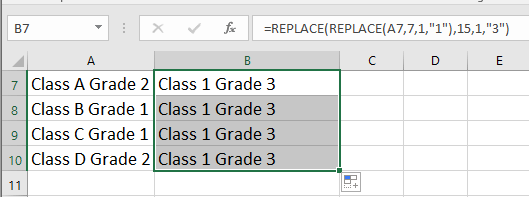
กรณีที่ 3 แทนที่ปี / เดือน / วันในรูปแบบวันที่
=REPLACE(TEXT(text, "dd-mmm-yy"), 4, 3, "newtext")
หากคุณมีช่วงของเซลล์ในรูปแบบวันที่พิเศษ 1-Oct-18 สิ่งที่คุณต้องการคือเปลี่ยนเดือนเป็นพฤศจิกายนตามภาพด้านล่างที่แสดง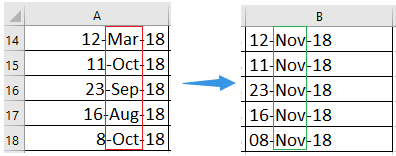
ใช้สูตรนี้
เลือกเซลล์ที่คุณจะวางผลลัพธ์และพิมพ์ =REPLACE(TEXT(A14, "dd-mmm-yy"), 4, 3, "Nov")ลากจุดจับเติมเหนือเซลล์ที่คุณใช้ ดูภาพหน้าจอที่แสดง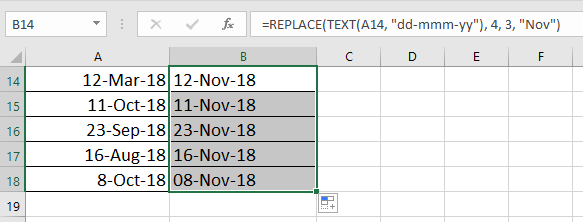
กรณีที่ 4 แปลงตัวเลขเป็นวันที่
= DATEVALUE (REPLACE (แทนที่ (ข้อความ, 3,0, "/"), 6,0, "/"))
หากคุณต้องการแปลงหมายเลขข้อความเป็นวันที่มาตรฐานตามภาพด้านล่างที่แสดงให้ทำดังนี้: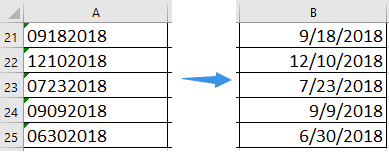
เลือกเซลล์ที่คุณจะวางผลลัพธ์และพิมพ์ =DATEVALUE(REPLACE(REPLACE(A21,3,0,"/"),6,0,"/"))ลากจุดจับเติมเหนือเซลล์ที่คุณใช้จัดรูปแบบเซลล์เป็น วันที่สั้น รูปแบบ. ดูภาพหน้าจอที่แสดง

กรณีที่ 5 แทนที่สตริงอักขระด้วยสตริงอื่น ๆ ในสตริง
=REPLACE(textreference, FIND("oldtext",textreference), numbercharacter, "newtext")
หากคุณต้องการแทนที่สตริงด้วยสตริงอื่นในสตริงดังภาพด้านล่างที่แสดง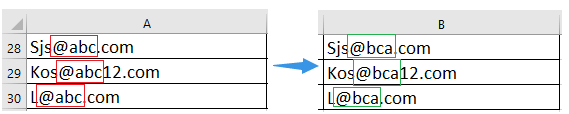
เพียงใช้ฟังก์ชันแทนที่และฟังก์ชันค้นหา
เลือกเซลล์ที่คุณวางผลลัพธ์และพิมพ์ =REPLACE(A28, FIND("@abc",A28), 4, "@bca"), ลากเติมที่จับเหนือเซลล์ที่คุณใช้ ดูภาพหน้าจอที่แสดง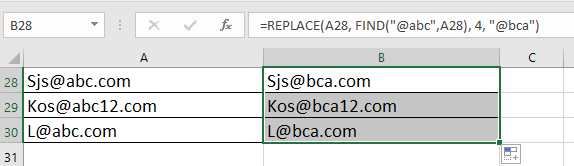
เคล็ดลับ: สูตรนี้ใช้ได้กับสตริงที่เกิดขึ้นครั้งแรกเท่านั้น
กรณีที่ 6 เพิ่มอักขระใหม่ในตำแหน่งเฉพาะของสตริง
=REPLACE(REPLACE(text,startnumber,0,"newtext"),startnumber,0,"newtext")
หากคุณต้องการเพิ่มอักขระใหม่ในตำแหน่งเฉพาะของสตริงดังภาพด้านล่างที่แสดง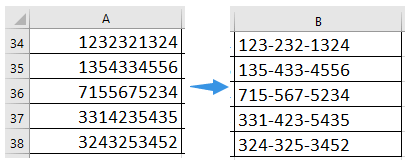
เพียงทำตามนี้
เลือกเซลล์ที่คุณจะวางผลลัพธ์และพิมพ์ =REPLACE(REPLACE(A34,4,0,"-"),8,0,"-")ลากจุดจับเติมเหนือเซลล์ที่คุณใช้ ดูภาพหน้าจอที่แสดง
สุดยอดเครื่องมือเพิ่มผลผลิตในสำนักงาน
เพิ่มพูนทักษะ Excel ของคุณด้วย Kutools สำหรับ Excel และสัมผัสประสิทธิภาพอย่างที่ไม่เคยมีมาก่อน Kutools สำหรับ Excel เสนอคุณสมบัติขั้นสูงมากกว่า 300 รายการเพื่อเพิ่มประสิทธิภาพและประหยัดเวลา คลิกที่นี่เพื่อรับคุณสมบัติที่คุณต้องการมากที่สุด...

แท็บ Office นำอินเทอร์เฟซแบบแท็บมาที่ Office และทำให้งานของคุณง่ายขึ้นมาก
- เปิดใช้งานการแก้ไขและอ่านแบบแท็บใน Word, Excel, PowerPoint, ผู้จัดพิมพ์, Access, Visio และโครงการ
- เปิดและสร้างเอกสารหลายรายการในแท็บใหม่ของหน้าต่างเดียวกันแทนที่จะเป็นในหน้าต่างใหม่
- เพิ่มประสิทธิภาพการทำงานของคุณ 50% และลดการคลิกเมาส์หลายร้อยครั้งให้คุณทุกวัน!
